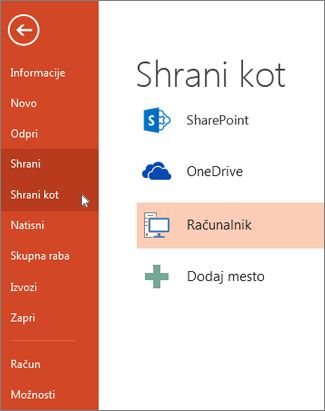|
Vodena podpora v brskalniku lahko zagotovi digitalne rešitve za težave z Officeom |
Kot pri vseh programih programske opreme je dobro, da predstavitev takoj poimenujte in shranite ter pogosto shranjujete spremembe med delom.
V PowerPointu lahko namizno predstavitev shranite na lokalni pogon (na primer na prenosnik), omrežno mesto, CD, DVD ali pomnilniški ključek. Shranite ga lahko tudi kot drugo obliko zapisa datoteke.
-
Na zavihku Datoteka izberite Shrani.
-
Naredite nekaj od tega:
-
Če želite shraniti na lokalni pogon, kot je prenosni računalnik, pomnilniški ključek, POGON CD ali DVD, izberite Računalnik.
-
Če želite shraniti v SharePointovo knjižnico, izberite SharePoint.
-
-
V razdelku Shrani > nedavne mape izberite Prebrskaj, izberite pot in mapo datoteke ter nato poimenujte datoteko.
-
Izberite Shrani.
Shranjevanje datoteke predstavitve v drugi obliki zapisa datoteke
Opomba: Če želite shraniti datoteke v obliki zapisa datoteke PDF (.pdf) ali XPS (.xps), glejte Shranjevanje ali pretvorba v PDF ali XPS.
-
Na zavihku Datoteka izberite Shrani kot.
-
V razdelku Shrani kot naredite nekaj od tega:
-
V razdelku Nedavne mape izberite Prebrskaj, izberite pot in mapo z datotekami, nato pa poimenujte datoteko.
-
Na seznamu Vrsta datoteke izberite želeno obliko zapisa datoteke.
-
Izberite Shrani.
Shranjevanje predstavitve v starejši različici PowerPointa
V novejših različicah lahko shranite datoteke v starejšo različico PowerPoint tako, da izberete različico na seznamu Vrsta datoteke v polju Shrani kot. PowerPointovo predstavitev lahko na primer shranite v najnovejši obliki zapisa PowerPointove predstavitve (.pptx) ali kot predstavitev programa PowerPoint 97-2003 (.ppt).
Opombe:
-
Novejše različice uporabljajo obliko zapisa datoteke, ki .pptx xml, predstavljeno v Office 2007. Te datoteke lahko odprete v PowerPoint 2010 in PowerPoint 2007 brez posebnih dodatkov ali izgube funkcionalnosti. Če želite več informacij, si oglejte Oblike zapisa Open XML in datotečne pripone.
Odpri obliko zapisa dokumenta
Microsoft 365 podpira možnost shranjevanja datoteke predstavitve v obliki zapisa predstavitve OpenDocument (.odp).
Ko uporabite ukaz Shrani kot ali Shrani kopijo, je možnost shranjevanja v obliki zapisa .odp navedena na koncu seznama Možnosti vrste Shrani kot.